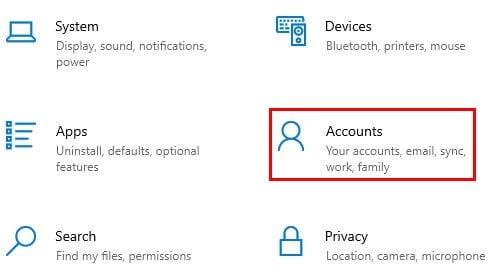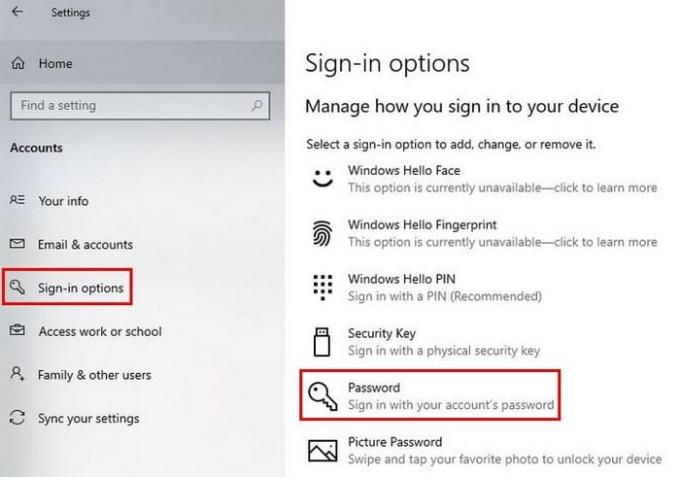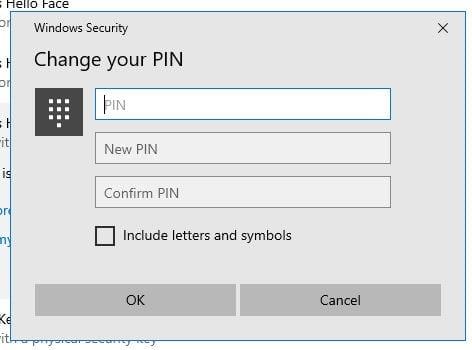Det finns olika anledningar till varför du ändrar ditt lösenord . Antingen har du glömt det eller vill bara se till att din dator är säker. Hur som helst är det alltid bra att byta lösenord, förutom när du glömmer vad det är.
Det finns olika sätt att ändra lösenordet på din Windows 10-dator. Ju fler alternativ du har, desto bättre, på så sätt kan du välja vilken metod som är lättare för dig. Så här kan du ändra ditt lösenord.
Hur du återställer ditt lösenord i Windows 10
Ett sätt att ändra ditt lösenord är genom att gå till Inställningar-apparna. När du har öppnat den går du till Konton .
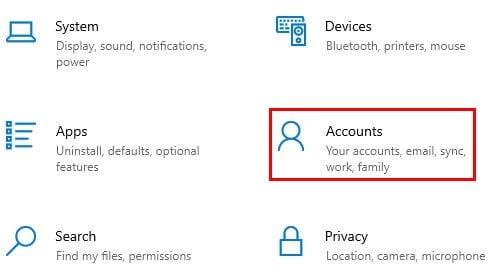
Till vänster klickar du på inloggningsalternativen följt av Lösenord .
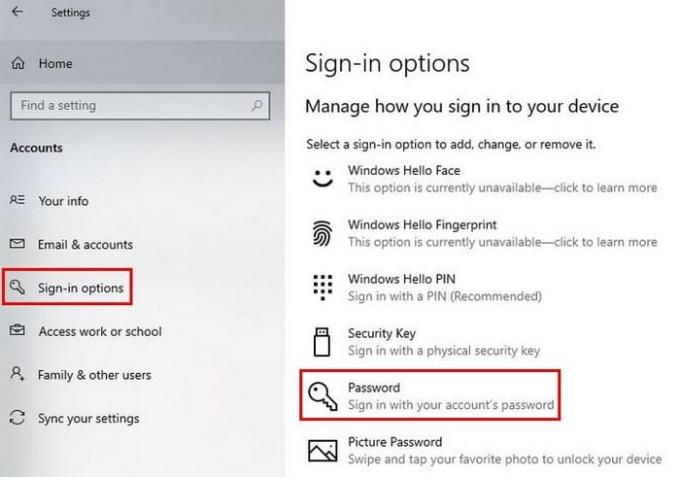
När du klickar på alternativet Lösenord ser du en Ändra- knapp visas. Klicka på det och var redo att ange ditt nuvarande lösenord, följt av det nya. Tänk på att du inte kan använda det gamla lösenordet i framtiden när du ändrar lösenordet.
Efter att ha angett det nya lösenordet, glöm inte att klicka på den blå Nästa-knappen. Om du ändrar lösenordet för ett lokalt konto är stegen för att ändra lösenordet desamma. Du måste också tänka på ett lösenordstips också.
Hur man återställer Microsoft-kontolösenordet
Om du fortfarande är i avsnittet Lösenord ser du ett alternativ till höger som säger Ändra ditt Microsoft-kontolösenord .

När du kommer åt länken måste du logga in på ditt konto. Överst ser du olika alternativ som belöningar, betalning och fakturering och säkerhet. Klicka på den sista, och under alternativet Ändra lösenord klickar du på alternativet Ändra precis under det.
Återställ lösenord från Windows 10-inloggningsskärmen
Du kan återställa ditt lösenord från inloggningsskärmen, men bara efter att du inte har angett rätt lösenord. Du kommer att se ett alternativ för återställning av lösenord under där du angav ditt lösenord. Du måste komma förbi säkerheten med de metoder du har ställt in. Klicka på piltangenten för att fortsätta och skapa ditt nya lösenord.
Så här ändrar du pinn - Windows 10
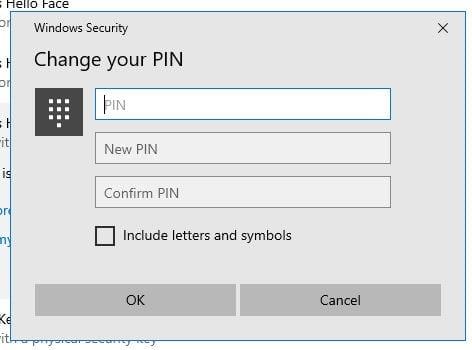
Om det du behöver ändra är stiftet, är den goda nyheten att den också är lätt att byta. För att återställa pinkoden, gå till Inställningar > Konton > Inloggningsalternativ > Windows Hello Pin. Klicka på knappen Ändra och ange din nuvarande pin, följt av den nya pinn, två gånger. Glöm inte att klicka ok. Om du har glömt din pin finns det ett alternativ för det också.
Slutsats
Det är en bra idé att ändra ditt lösenord, särskilt om du har gett det till fler än ett fåtal personer. Som du kan se är det inte en lång och tråkig process att byta. Hur ofta byter du ditt lösenord? Låt mig veta i kommentarerna nedan, och glöm inte att dela artikeln med andra på sociala medier.